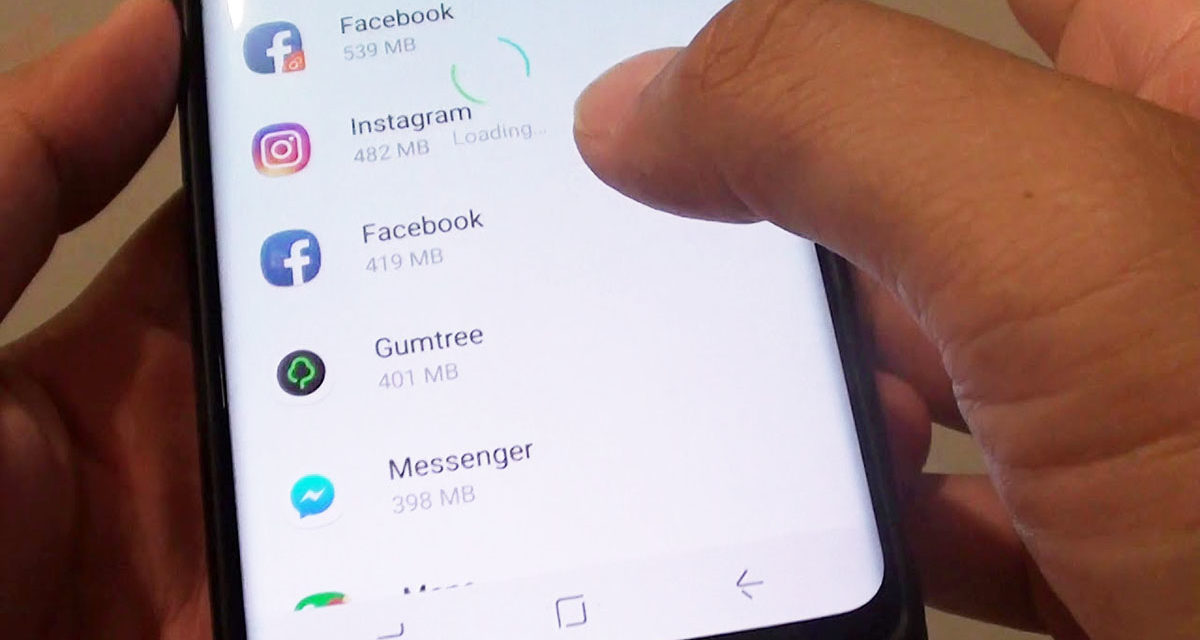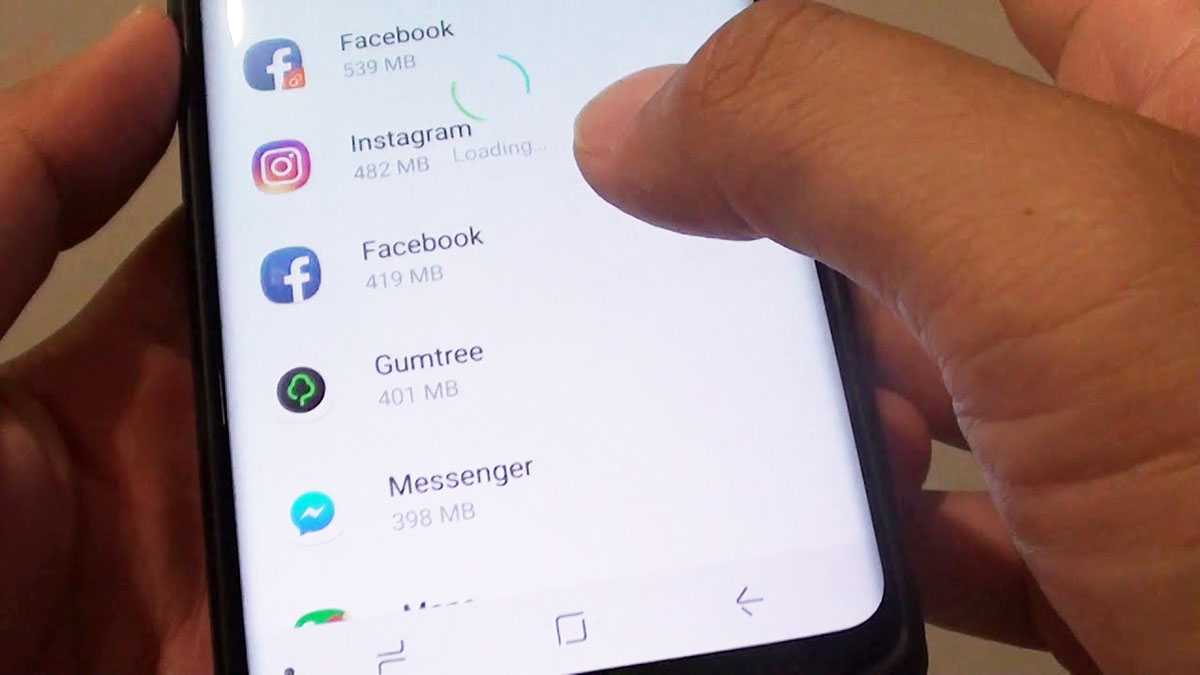
Tranquilo, puedes tener la seguridad de que no eres el único usuario que se ha extrañado al ver la falta de almacenamiento en su dispositivo. Un ejemplo de ello es la carpeta ‘Otros’ que ocupa mucho espacio en Samsung. Por esta razón, hoy te explicaremos qué es y cómo eliminar el almacenamiento. Así que si estabas empezando a sufrir problemas de este tipo, entonces has llegado al sitio correcto.
Lamentablemente, hay ocasiones en las que no tienes ni idea de qué es lo que ocasiona un problema de almacenamiento en tu dispositivo. Sin embargo, pueda que esto se deba e un problema más fácil de solucionar de lo que seguramente imaginas. Tanto en Samsung como en otros dispositivos Android de diferentes marcas, el tema del almacenamiento se ha convertido en problema recurrente.
«Otros» ocupa mucho espacio en Samsung: ¿por qué?

Descubre por qué la carpeta «Otros» ocupa mucho espacio en Samsung y qué es lo que puedes hacer cuando esto suceda. Aunque se trate de algo que se resuelve de forma sencilal, sigue siendo algo común entre usuarios de móviles Samsung. ¡Lee y saca tus propias conclusiones!
Si vas a la configuración de tu Samsung, específicamente en la opción de Almacenamiento, verás una lista de las cosas que llenan la memoria del dispositivo: Aplicaciones, Imágenes, Vídeos, Audio, Descargas y demás. Dentro de ese listado, se encuentra una sección no muy conocida llamada ‘Otros’ que podría llegar a consumir bastante almacenamiento.
En ‘Otros’ encontrarás carpetas y archivos de los que dependan algunas aplicaciones. Archivos de configuración o progresos, también pueden ser archivos guardados por ti, como grabaciones de voz, documentos, imágenes o videos que anteriormente hayas editado con alguna app. Tal como debes estar imaginando, la acumulación de estos archivos podría causar un problema de almacenamiento fastidioso.
Cómo eliminar el almacenamiento que ocupa ‘Otros’
Una forma de eliminar el almacenamiento ocupado por ‘Otros’ es marcando todos los elementos con el checkbox a la izquierda y luego borrarlos. En el caso de que no puedas visualizarlos directamente al tocar sobre ellos, quedará de tu parte abrir la app Archivos en tu dispositivo y usar la caja de búsqueda para tratar de conseguir en el almacenamiento ese ítem o directorio, abrirlo y verificar lo que tiene. ¿No tienes la aplicación archivos? Entonces puedes usar Xiaomi File Manager como alternativa.
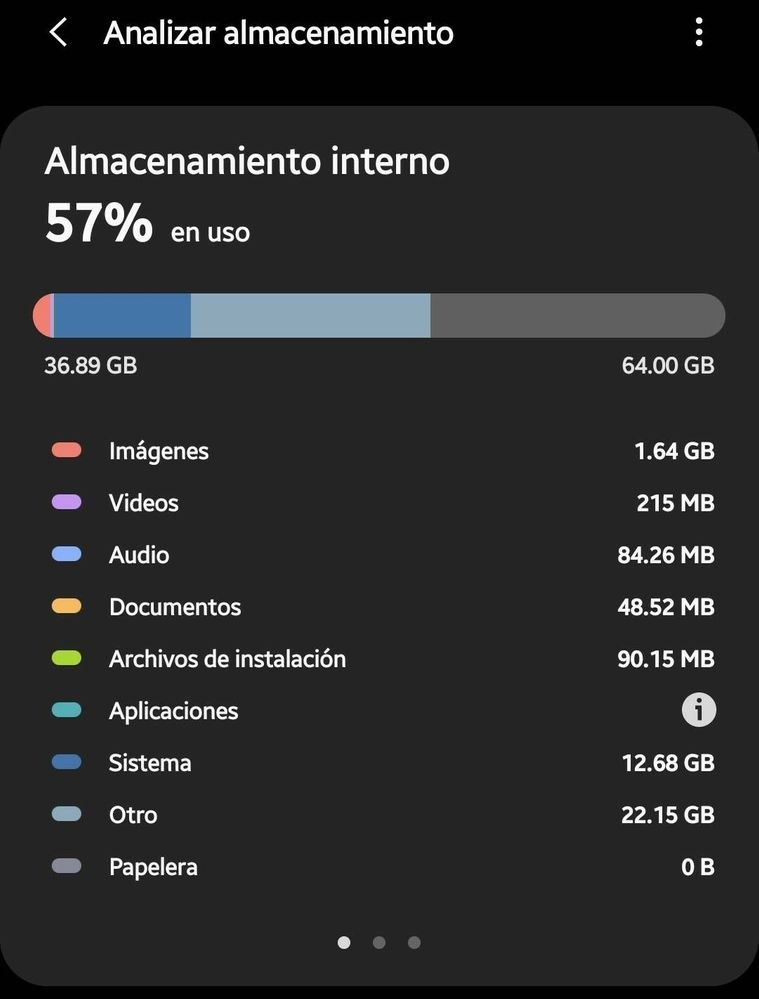
Otra forma de librear los archivos de ‘Otros’ es utilizando el optimizador de almacenamiento disponible en algunos dispositivos. Ve a los Ajustes de tu Samsung, métete en Mantenimiento dispositivo y luego entra en Almacenamiento. Aquí podrás borrar en un toque los archivos basura o explorar archivos por categoría. Al tocar el menú Ajustes de almacenamiento podrás ver el tamaño de cada categoría y eliminar lo que esté dentro de forma selectiva.
También puedes usar un gestor de archivos de terceros coo el que te mencionamos anteriormente para organizar archivos por tamaño, uso, aplicación y para que puedas saber con claridad lo que eliminas. En ocasiones es necesario acudir a estas herramientas porque la opción de ‘Otros’ no te permite ver todo con tanta claridad.
¿Qué cosas se pueden eliminar?
Hay algunas cosa que pueden borrarse y otras no. En la carpeta de WhatsApp no deberías inventar mucho porque además del contenido multimedia recibido y enviado, están las bases de datos, respaldos y básicamente la estructura. Tampoco tocar carpetas como Toolbox o Zenify que tienen archivos delicados de la configuración. Borra lo que hay en la carpeta de Recordings que son grabaciones de voz y evita tocar lo que no conozcas. ¡Mejor prevenir que lamentar!
Por otro lado, te invitamos a ver estas 7 formas de mejorar el rendimiento de tu Samsung Galaxy A13. ¡Te encantarán!